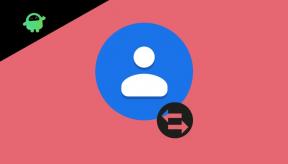Kuinka päästä eroon Yahoo-hausta Chrome-selaimessa
Miscellanea / / November 04, 2021
Yahoo Searchin käyttäminen Google Chromessa ei ole järkevää, eikö? No, Chrome tarjoaa yleensä oletuksena Google-hakukoneen. Jos se on kuitenkin korvattu Yahoo Searchilla automaattisesti, se tarkoittaa, että selaimesi kaappaajan on todennäköisesti ohjattava Chrome-selaintasi. Ja se on melko turhauttavaa, koska sinun on mentävä osoitteeseen Google.com joka kerta, kun avaat Chrome-selaimen etsiäksesi mitä tahansa.
Jopa minulla oli Yahoo Search asetettu oletusselaimeksi Chromessa jo jonkin aikaa. Mutta koska en halua käyttää Yahooa paljon, päätin päästä eroon siitä. Siksi, jos sinulla on myös samat ongelmat, voit myös poistaa Yahoo-haun käytöstä Chromessasi. Lisäksi tämä auttaa sinua asettamaan Googlen takaisin hakukoneeksi. Haluatko tietää miten? Jatka artikkelin lukemista, niin poistat Yahoo-haun käytöstä Chromessa hetkessä.
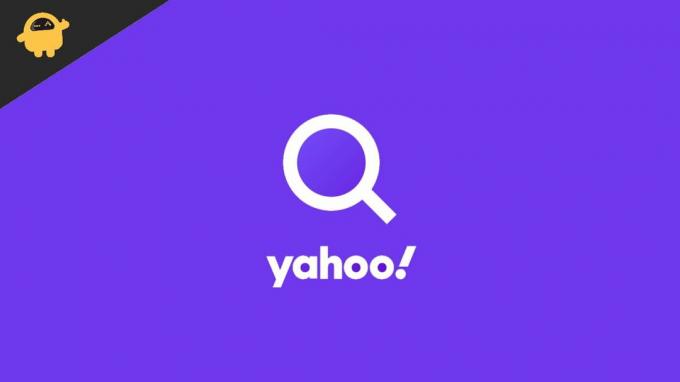
Sivun sisältö
- Miksi Yahoo Search on asetettu oletusselaimeksi?
-
Kuinka päästä eroon Yahoo-hausta Chrome-selaimessa?
- Tapa 1: Poista haittaohjelmalaajennus
- Tapa 2: Muuta hakukonetta asetuksista
- Tapa 3: Poista epäilyttävät sovellukset järjestelmästä
- Tapa 4: Poista kaikki väliaikaiset tiedostot
- Johtopäätös
Miksi Yahoo Search on asetettu oletusselaimeksi?
Chrome-selaimesi hakukone muuttuu automaattisesti, useimmiten joidenkin haittaohjelmalaajennusten vuoksi. Browser Hijacker on yksi suosituimmista nimistä luettelossa. Tällaiset haittaohjelmat on suunniteltu omituisella tavalla, jonka avulla ne voivat hallita selaimesi ja muuttaa niitä edelleen. He voivat sitten pelata selaimesi asetuksilla, muuttaa kotisivuasi, hakupalkkia ja niin edelleen. Tämäntyyppiset haittaohjelmat tuottavat komeaa tuloa mainostamalla väärennettyjä hakukoneita ja asettamalla ne oletushakukoneiksi.
Hyvä asia on kuitenkin se, että tämän tyyppiset haittaohjelmat voidaan helposti tunnistaa ja poistaa järjestelmästä. Tämä artikkeli opettaa sinulle, kuinka voit tehdä sen ja päästä eroon Yahoo-hausta Google Chromessa lopullisesti.
Kuinka päästä eroon Yahoo-hausta Chrome-selaimessa?
Vaikka Yahoo Search tekee melko kunnollista työtä, useimmat meistä haluaisivat silti pysyä Googlessa. Nyt se saattaa johtua siitä, että Google näyttää luotettavammalta tai olet yksinkertaisesti tottunut siihen. Oli syy mikä tahansa, tässä on muutamia tapoja päästä eroon Yahoo Searchista Chrome-selaimessa.
Tapa 1: Poista haittaohjelmalaajennus
Tietenkin useimmissa tapauksissa tällaiset asiat tapahtuvat haitallisten laajennusten vuoksi, jotka asennetaan selaimeesi vahingossa. Näin ollen näiden laajennusten poistaminen tappaa tämän ongelman ikuisesti. Näin poistat haittaohjelmalaajennukset selaimestasi.
- Avaa Chrome-selain.
- Mene asetuksiin.
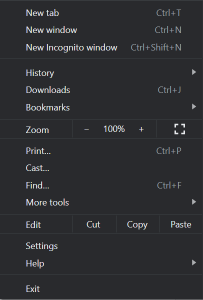
- Napsauta nyt laajennuksia.
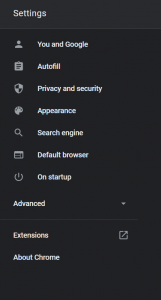
- Etsi epäilyttävältä näyttävät laajennukset ja napsauta Poista-painiketta.
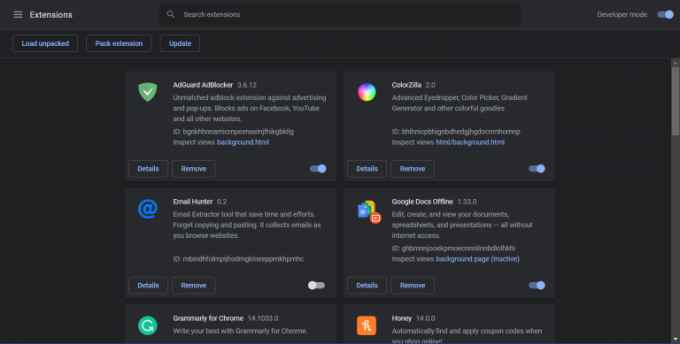
Mainokset
Tapa 2: Muuta hakukonetta asetuksista
Helpoin tapa muuttaa Yahoo-hakua Google Chromessa on selaimen asetusten kautta.
- Avaa Chromen asetukset.
- Napsauta Hakukone-vaihtoehtoa.
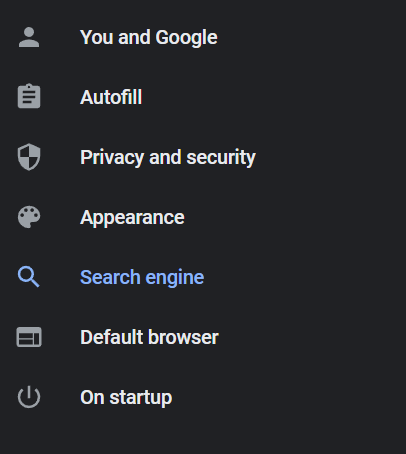
- Napsauta avattavasta valikosta haluamaasi hakukonetta.
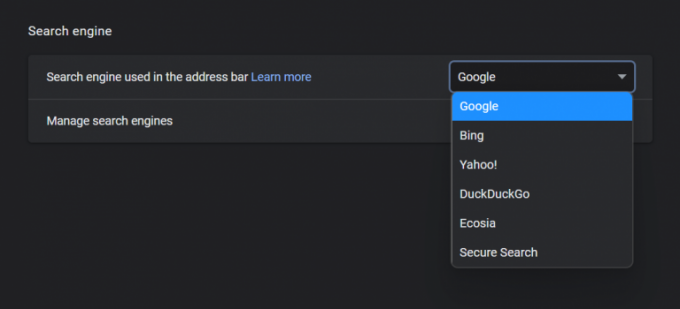
Mainokset
Tapa 3: Poista epäilyttävät sovellukset järjestelmästä
Muutaman kerran jopa järjestelmääsi asennetut haittaohjelmat voivat tehdä tällaisia muutoksia. Siksi, jos et löydä haitallisia laajennuksia selaimestasi, ongelma jatkuu joka kerta Kun käynnistät Chrome-selaimen, saatat joutua tarkistamaan epäilyttäviä sovelluksia Järjestelmä.
- Avaa Tehtävienhallinta
- Etsi järjestelmääsi asennetut sovellukset.
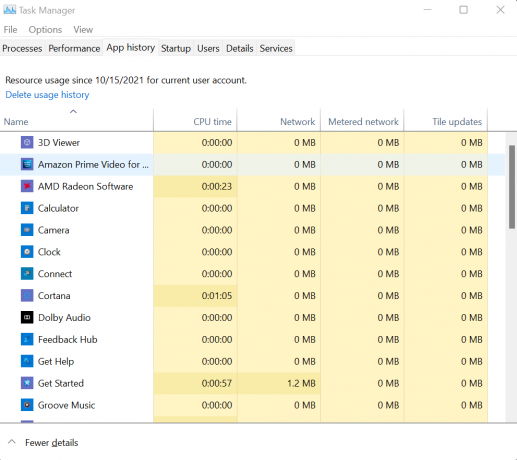
- Ja selvitä, onko epäilyttäviä sovelluksia tai sovelluksia, joita ei ole asennettu suostumuksellasi.
- Jos löydät tällaisia sovelluksia, avaa Ohjauspaneeli ja poista sovellukset tietokoneeltasi.
Tapa 4: Poista kaikki väliaikaiset tiedostot
Usein tietokoneesi väliaikaiset tiedostot voivat sisältää tiettyjä haitallisia tiedostoja, jotka voivat myös aiheuttaa tällaisia ongelmia. On hyvä käytäntö tarkistaa ajoittain tietokoneesi väliaikaiset tiedostot ja poistaa ne. Väliaikaisten tiedostojen poistamisen vaiheet ovat seuraavat:
- Paina Win + R-näppäimiä avataksesi Suorita-ikkunan tietokoneellasi.
- Kirjoita nyt %temp%.
- Napsauta OK. Ja tämä avaa väliaikaisen ikkunan.
- Valitse nyt kaikki käytettävissä olevat väliaikaiset tiedostot ja kansiot ja poista ne.
Muista, että tietokoneesi väliaikaiset tiedostot eivät suorita mitään olennaisia toimintoja. Joten voit poistaa ne kaikki ajattelematta.
Johtopäätös
Koska useimmat nettikäyttäjät ympäri maailmaa ovat yleensä tottuneet Googleen tekemään hakuja Internetissä. Muun hakukoneen käyttäminen oletusselaimeksi voi olla hieman epämukavaa. Yllä olevat vaiheet auttavat sinua varmasti, jos sinulla on vaikeuksia muuttaa Yahoo-hakua Chrome-selaimessa.
Pidä myös silmällä kaikkia tietokoneesi sovelluksia, selainlaajennuksia ja kaikkea varmistaaksesi, että järjestelmäsi pysyy vapaana haittaohjelmista. Toinen ehdotus olisi hankkia luotettava haittaohjelmien torjuntaratkaisu tietokoneesi suojaamiseksi.
Aiheeseen liittyvät artikkelit:
- Kuinka voin kytkeä sisäänrakennetun salasananhallinnan pois päältä selaimessani
- Korjaus: YouTube ei toimi Google Chromessa
- Korjaus: Google Chrome kaatui Windows 10:ssä | Korjaa Nimetön tyhjä sivu
- Yahoon vaihtaminen verkkoselaimessa
- Kuinka poistaa Yahoo! Tehokas työkalu Windows 10:ssä